- MTG Arena-felet när det gäller uppdatering av data är ofta relaterat till dåliga proxykonfigurationer och ISP-problem.
- För att enkelt lösa problemet, se till att kontrollera dina proxyinställningar med hjälp av stegen nedan.
- Att se till att Windows inte blockerar appen är perfekt när du får uppdateringsdata MTGA-felet.
- Din internetleverantör kan begränsa din dataanvändning, så tveka inte att tillämpa vårt trick också i det avseendet.
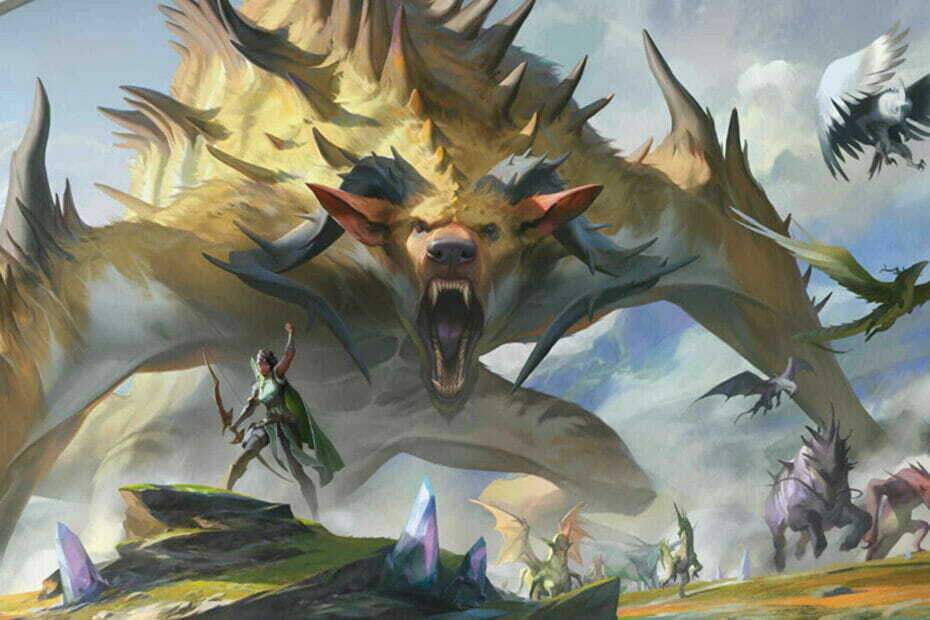
Denna programvara reparerar vanliga datorfel, skyddar dig mot filförlust, skadlig programvara, maskinvarufel och optimerar din dator för maximal prestanda. Åtgärda PC-problem och ta bort virus nu i tre enkla steg:
- Ladda ner Restoro PC Repair Tool som kommer med patenterade teknologier (patent tillgängligt här).
- Klick Starta skanning för att hitta Windows-problem som kan orsaka PC-problem.
- Klick Reparera allt för att åtgärda problem som påverkar datorns säkerhet och prestanda
- Restoro har laddats ner av 0 läsare den här månaden.
MTG Arena är ett gratis att spela digitalt samlarkortsspel tillgängligt på Windows-plattformen. Flera användare har dock rapporterat ett uppdateringsdatafel när de försöker starta spel.
Hela fel lyder:
Fel vid uppdatering av data: kontrollera din anslutning och försök igen
Detta fel uppstår vanligtvis på grund av fel ombud konfiguration, begränsningar från din ISP eller problem med spelservrarna.
Om du också är besvärad av detta fel, här är ett par felsökningstips som hjälper dig att lösa MTG Arena-felet med att uppdatera data på din Windows-dator.
Hur fixar jag MTG Arena-feluppdateringsdata?
1. Stäng av Windows proxyinställningar
- Se till att MTG Arena är helt stängd.
- tryck på Windows Key + I att öppna Inställningar.
- Öppna Nätverk och internet.
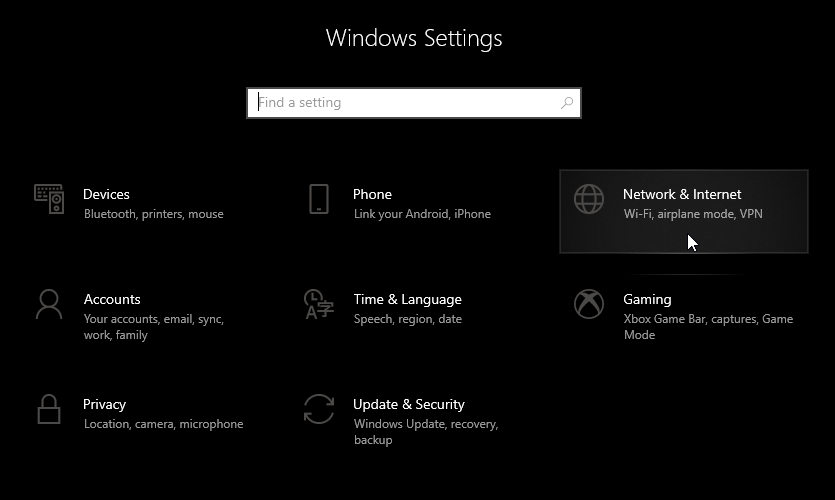
- Klicka på på den vänstra rutan Ombud.
- Växla omkopplaren under Identifiera inställningar automatiskt för att inaktivera alternativet.
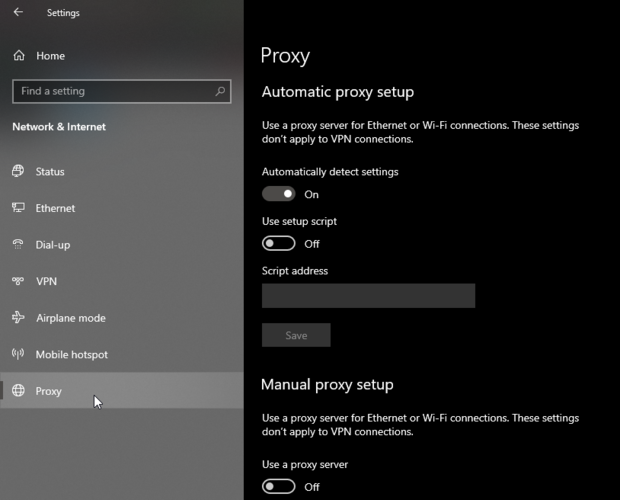
- Sätt sedan på Använd installationsskriptet alternativ.
- Bläddra ner till avsnittet Manuell proxyinstallation.
- Inaktivera Använd ett proxyserveralternativ och stäng av det.
- Stänga Windows-inställningar.
Starta MTG Arena och kontrollera om appen kan söka efter uppdateringar utan några fel. Vänta tills uppdateringarna laddas ner och installeras. När installationen är installerad startar du om appen och kontrollerar om felet är löst.
2. Använd ett VPN
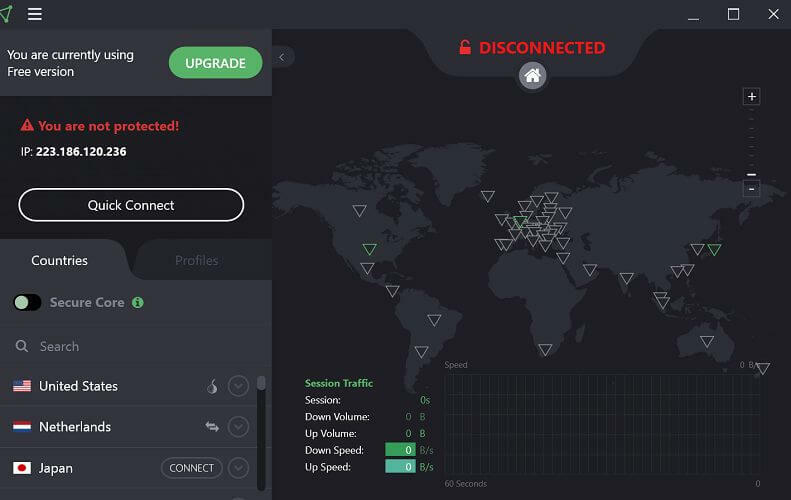
- Slå upp din VPN-klient.
- Anslut till en annan regions server.
- Starta MGT Arena och försök att uppdatera spelet.
Om MTG Arena uppdateras utan något fel är det möjligt att felet inträffar på grund av de begränsningar som din Internetleverantör eller spelservern inte lyckas upprätta.
A VPN-klient hjälper dig vanligtvis att kringgå ISP och regionbaserade begränsningar för spel och annat innehåll online.
Vi har granskat det bästa VPN för spel som låter dig kringgå begränsningar och få tillgång till regionbegränsat innehåll.

Privat Internetanslutning
Använd PIA och njut av bästa VPN-tjänsten medan du håller dina data privata och säkra.
3. Inaktivera brandvägg och antivirus
- Tryck Windows Key + I.
- Klicka på Nätverk och internet.
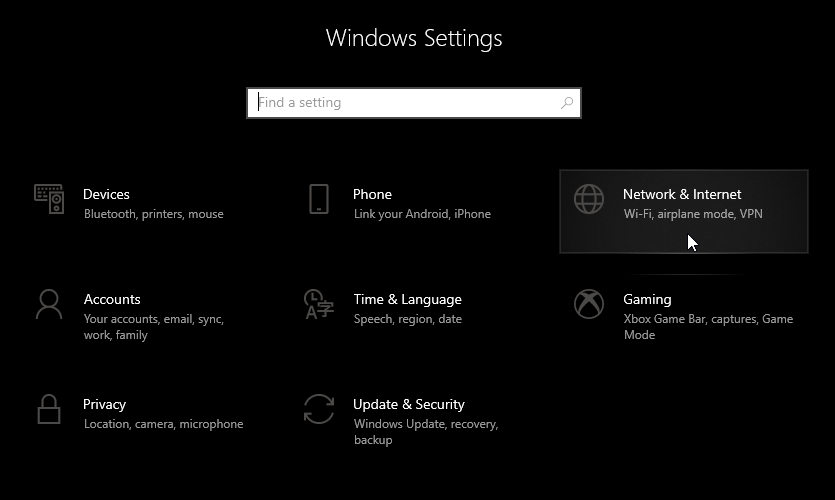
- Öppna Windows-säkerhet.
- Klicka på Brandvägg och nätverksskydd.
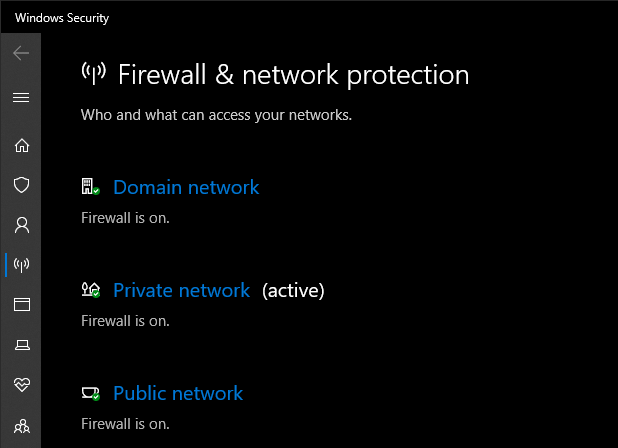
- Klicka på ditt för närvarande aktiva nätverk.
- Växla omkopplaren för att stänga av den Windows Defender-brandvägg.
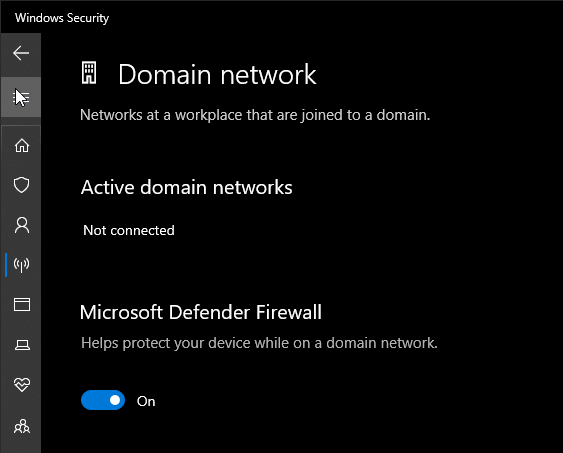
När du är inaktiverad startar du MTG Arena och kontrollerar om felet är löst. Om problemet kvarstår, inaktivera ditt antivirus tillfälligt. Mest antivirus erbjuder ett alternativ att inaktivera skyddet i några minuter eller timmar.
4. Använd startprogrammet för Epic Games
Avinstallera MTG Arena

- Avsluta MTG Arena om den är igång.
- Tryck Windows-tangent + R för att öppna Kör.
- Typ appwiz.cpl och klicka OK att öppna Kontrollpanel.
- Välj MTG Arena (Magic the Gathering Online) från listan över installerade appar.
- Klicka på Avinstallera.
- Klick Ja för att bekräfta åtgärden.
Notera: Detta steg kräver att du avinstallerar MTG Arena och sedan installerar om det via Epic Games-startprogrammet.
När du har avinstallerat installerar du om MTG Arena med Epic Games launcher. Så här gör du det.
Installera om MTG Arena
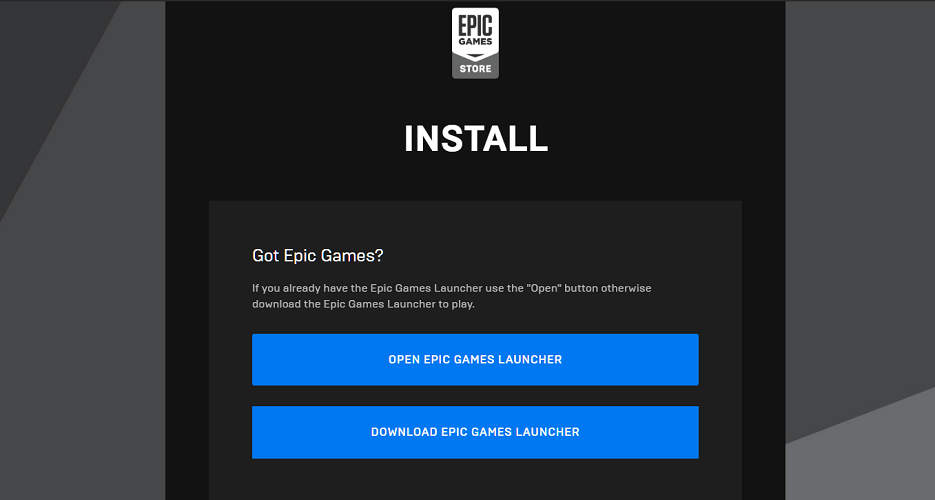
- Ladda ner installationsprogrammet för Epic Games.
- När du har laddat ner kör du installationsprogrammet. Vänta tills startprogrammet är installerat.
- Starta Epic Games launcher och sök efter MTG Arena.
- Ladda ner och installera MTG Arena.
- Starta spelet och kontrollera om felet är löst.
Om inaktivera Windows-proxy och aktivera VPN-klienten inte fungerade, installera Epic Games launcher eftersom MTG Arena också finns tillgängligt i Epic Games store.
MTG Arena-felet som uppdaterar data kan uppstå på grund av flera anledningar. För att felsöka felet, försök att inaktivera proxyinställningarna och använda en VPN-klient. Om problemet kvarstår installerar du Epic Games-startprogrammet för att spela MTG Arena utan felet.
Vi hoppas att den här artikeln löste ditt problem. Berätta gärna för oss och ge annan feedback om ämnet i kommentarsektionen nedan.
 Har du fortfarande problem?Fixa dem med det här verktyget:
Har du fortfarande problem?Fixa dem med det här verktyget:
- Ladda ner detta PC-reparationsverktyg betygsatt utmärkt på TrustPilot.com (nedladdningen börjar på den här sidan).
- Klick Starta skanning för att hitta Windows-problem som kan orsaka PC-problem.
- Klick Reparera allt för att lösa problem med patenterade tekniker (Exklusiv rabatt för våra läsare).
Restoro har laddats ner av 0 läsare den här månaden.
Vanliga frågor
Vanligtvis blockerar antivirusprogrammet eller brandväggen installationsprogrammet. Ta en närmare titt på detta användbar artikel för att lösa MTG Arena Installer-fel.
MTG Arena kan ha problem med att uppdatera på grund av nätverksanslutningsproblem, så se till att använda det här intressant guide tillägnad fixa MTG Arena feluppdatering av data.
Det kan bero på att DEP är på. Försök att stänga av den i Windows-inställningarna. Följ stegen i detta snabbartikel avsedd för att lösa dina kraschproblem och startfel.
![Hur man fixar MTG Arena Installer-fel [Full Guide]](/f/00aa26757b896c608f435934176bf101.jpg?width=300&height=460)
![MTG Arena "ogiltigt kommandoradsfel" [Löst]](/f/4f75bd95ab9ce52826bfc1312f35b70e.jpg?width=300&height=460)
